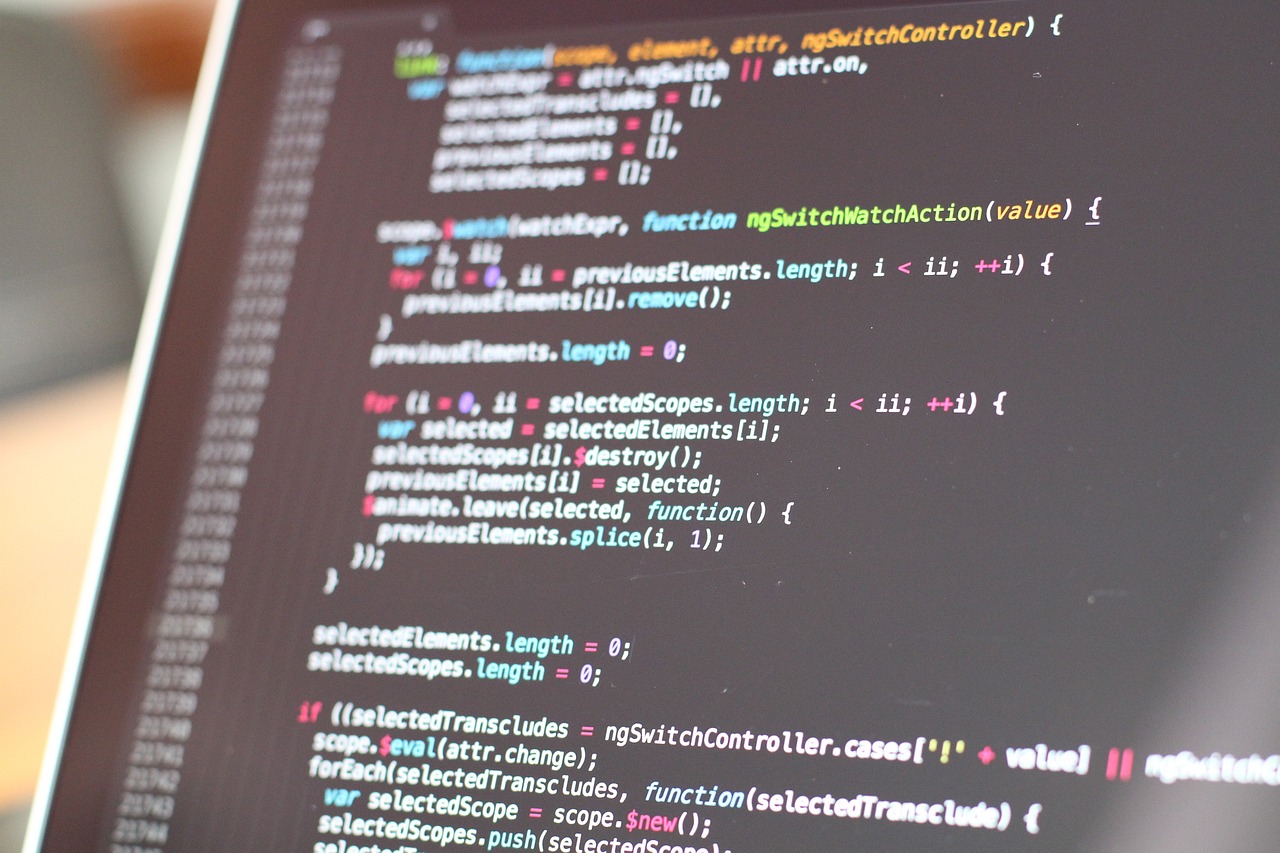
AppStore는 오늘날 Mac OS에서 프로그램을 다운로드하는 데 주로 사용되지만 설치 가능한 패키지로 계속 다운로드되는 소프트웨어의 좋은 기반이 여전히 있지만 사용자 정의 및 프로그래밍 팬이라면 . 패키지
.pkg 패키지에 대해 더 알고 싶습니까? 이 기사에서 그들에 대해 모두 알려줄 것입니다.
.pkg 패키지란 무엇입니까?
.pkg 파일은 주로 macOS 운영 체제에서 사용되는 파일 유형으로, Mac에서 소프트웨어를 배포하고 설치하는 데 사용즉, macOS 시스템에 응용 프로그램 또는 소프트웨어 패키지를 설치하는 데 필요한 일련의 구성 요소가 포함된 압축 파일입니다.
이러한 구성 요소에는 일반적으로 응용 프로그램이나 패키지를 설명하는 바이너리, 설치 스크립트, 리소스, 라이브러리 및 메타데이터가 포함됩니다. 비유하자면 Windows의 .EXE 또는 .MSI 파일과 같습니다.
.pkg 파일을 실행하면 패키지의 콘텐츠를 추출하고 패키지 자체 안내 프로세스를 통해 시스템의 적절한 위치에 배치하는 macOS 설치 프로그램이 열립니다.
.pkg 파일의 압축을 풀어야 하는 이유는 무엇입니까?
.pkg 파일의 압축을 풀 필요는 없지만 어떤 이유로 압축을 풀고 싶을 수 있습니다.
- 프로그램 작동 방식 알아보기 우리가 관심을 가질만한 파일을 설치하고 추출할 수 있기를 원합니다.
- 설치하려는 소프트웨어를 사용자 정의하십시오., 일부 원치 않는 기능을 제거합니다.
- 어떤 문제를 해결 설치 패키지에 있을 수 있습니다.
- 프로그램의 특정 구성 요소 설치, 그러나 프로그램 자체는 아닙니다.
.pkg는 MacOS 표준이지만 원하는 경우 Windows 또는 Linux와 같은 다른 운영 체제에서 이러한 파일의 압축을 풀고 작업할 수 있는 도구와 방법이 있습니다. 이제 세 가지 운영 체제에서 이러한 파일의 압축을 푸는 방법을 살펴보겠습니다.
MacOS에서 .pkg 파일의 압축을 푸는 방법은 무엇입니까?
.pkg 파일의 압축을 푸는 방법에는 두 가지가 있습니다. 고급 사용자 전용 설명서와 매우 사용하기 쉬운 그래픽 도구가 포함된 설명서가 하나 더 있습니다. 둘 다 보자.
명령 콘솔인 터미널 사용
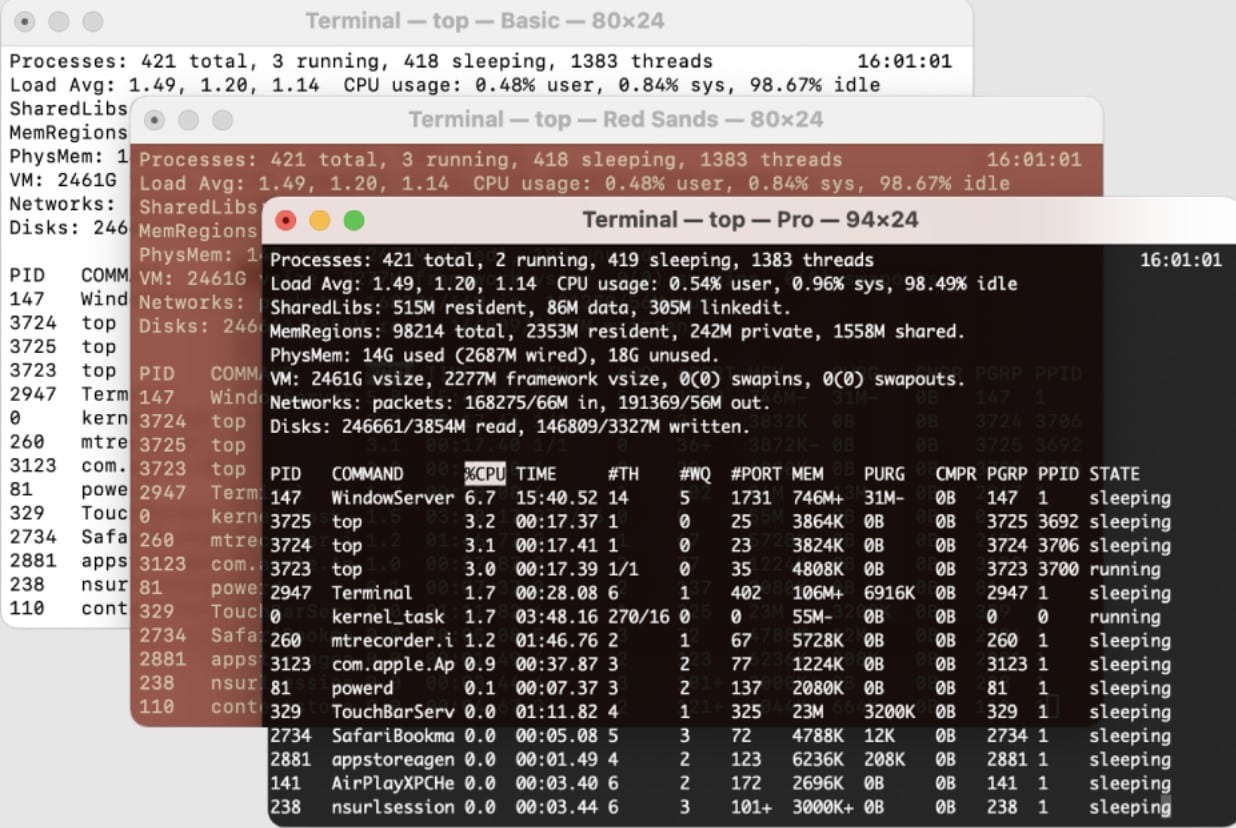
첫 번째 방법은 macOS의 기본 방법입니다. 명령 콘솔 사용 포함 운영 체제를 관리하기 위한 중간 수준입니다.
이렇게 하려면 다음 단계를 따르세요.
- 폴더에서 터미널 열기 유틸리티 응용 프로그램에서
- .pkg 파일이 있는 위치로 이동합니다. 사용하여 CD 명령 폴더 경로가 뒤따릅니다.
- 명령을 사용하십시오 xar -xf file_name.pkg .pkg 파일의 내용을 추출합니다. 교체해야 함을 기억하십시오. file_name.pkg 압축을 풀려는 .pkg 파일의 실제 이름으로.
- 그리고 짜잔, 이것으로 .pkg 파일을 저장한 디렉토리에 압축을 풉니다.
unpkg 유틸리티 사용: 빠르고 효율적인 도우미
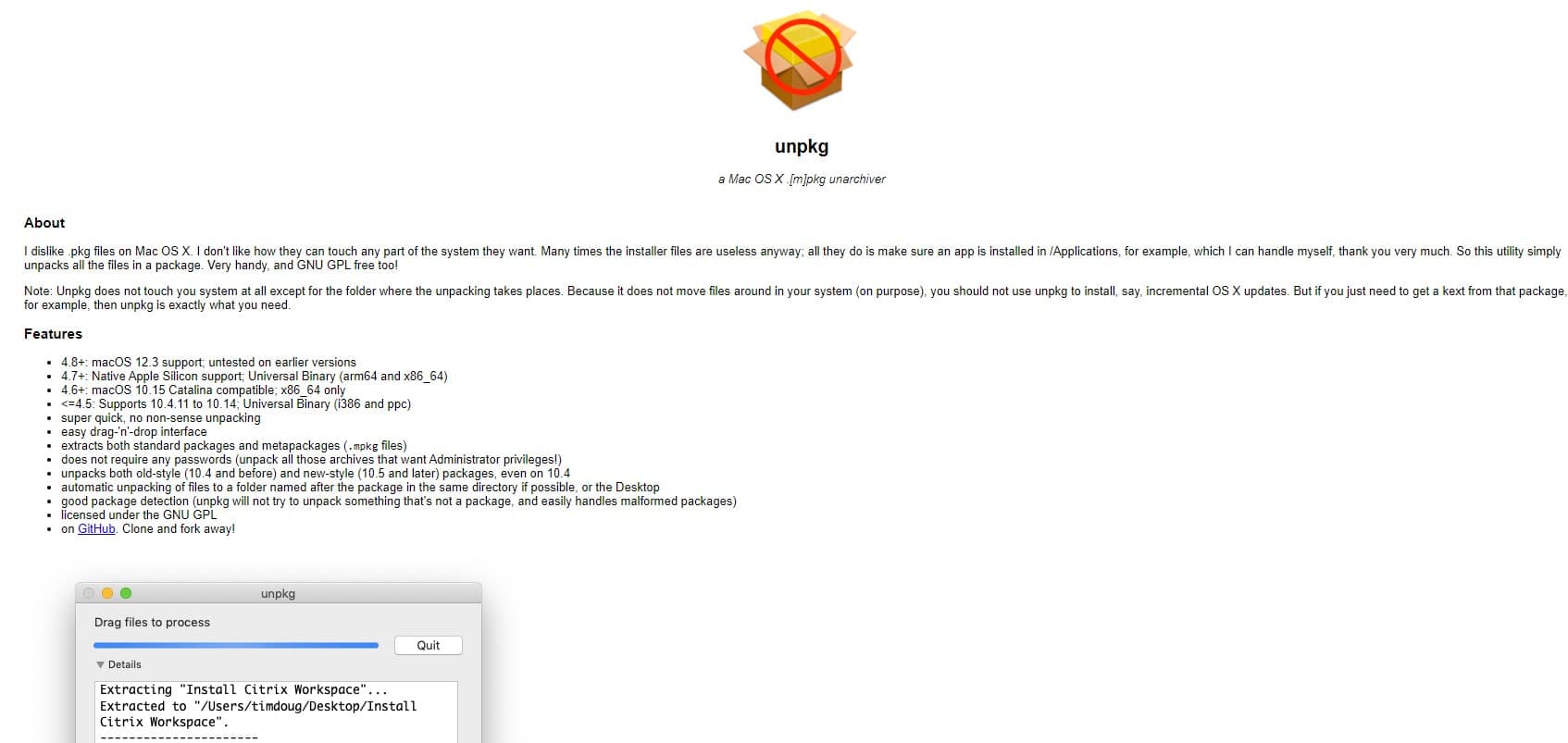
포장 풀기 이전에 언급한 모든 수동 프로세스를 단순하게 만드는 역할을 담당하는 Tim Doug가 개발한 도구입니다.
이 도구는 .pkg 파일의 내용을 추출하는 간단하고 사용하기 쉬운 인터페이스를 제공합니다. 명령줄 도구나 추가 소프트웨어를 사용할 필요가 없습니다.
의심할 여지 없이 이 프로그램의 가장 큰 장점은 단순성입니다. 레벨에 관계없이 모든 사용자가 이 프로그램을 사용하여 추가 복잡함 없이 .pkg 파일의 압축을 풀 수 있습니다.
unpkg를 사용하려면 다음 단계를 따르십시오.
- 파일 드래그 도구 자체에 압축을 풀고 싶습니다.
- .pkg 파일을 선택했으면 포장 풀기 프로세스가 자동으로 시작됩니다.
- 프로세스가 끝나면 unpkg는 포함된 모든 파일과 폴더를 포함하여 패키지의 내용을 표시합니다.
주의를 기울이는 것이 중요합니다. unpkg는 macOS .pkg 파일만 지원합니다. 다른 패키지 형식이나 압축 파일과는 작동하지 않지만 의심의 여지없이 사용하기 쉽기 때문에 우리가 권장하는 도구입니다. SoydeMac pkg 파일의 압축을 풉니다.
Windows에서 .pkg 파일의 압축을 풀 수 있습니까?
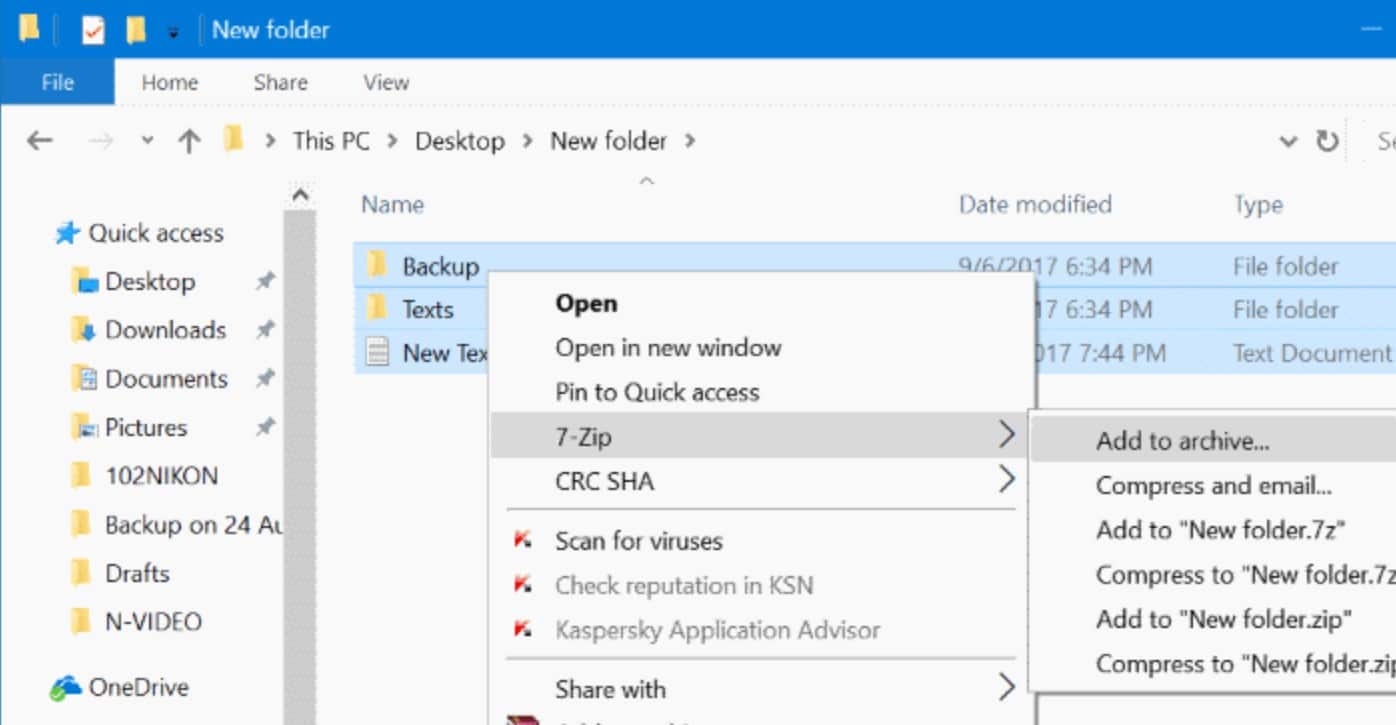
Unpkg는 macOS에서만 사용할 수 있지만 Windows 사용자는 운이 좋게도 가장 인기 있는 압축 프로그램 중 하나입니다. 7zip, 이 유형의 파일과 호환됩니다.
7zip은 기본적으로 .pkg 형식을 포함하여 많은 기존 확장과 호환되는 파일의 압축을 풀기 위해 만든 프로그램입니다.
즉, 프로그램의 압축을 풀려면 오른쪽 버튼을 누르고 7zip으로 압축 풀기를 누르기만 하면 됩니다. 프로그램이 모든 작업을 자동으로 처리합니다.
7zip의 장점 중 하나는 무료 소프트웨어라는 점입니다. 개발자 웹 사이트에서 무료로 다운로드할 수 있으며 사용에 대한 라이센스 비용을 지불할 필요가 없습니다. WinRAR .
Linux에서 .pkg의 압축을 풀고 싶습니다.
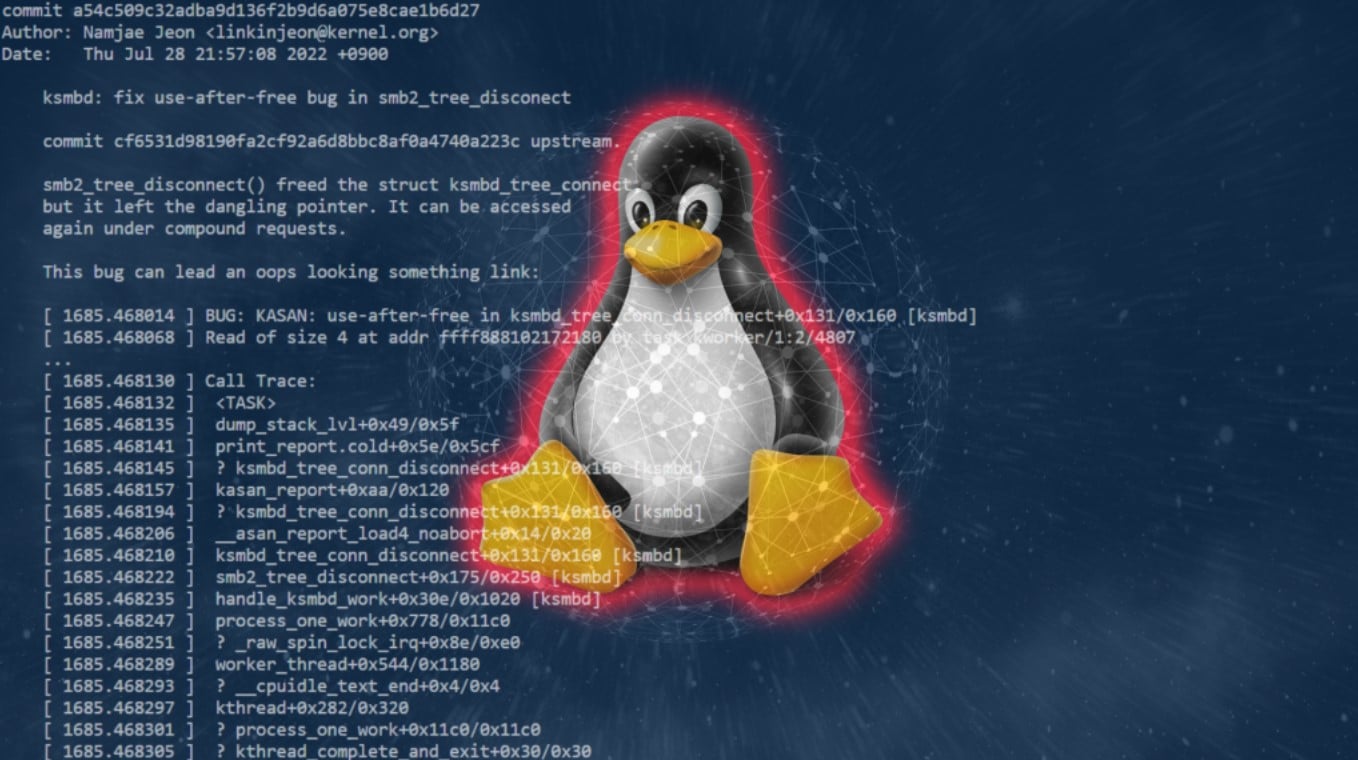
위에서 언급한 바와 같이 Linux 사용자는 Mac에서 설명한 것과 거의 동일한 방식으로 macOS에 의존하지 않고도 .pkg 파일의 압축을 풀 수 있습니다.
첫 번째 옵션은 Mac 터미널과 매우 유사하게 작동하지만 명령줄을 통해 프로그램을 설치하는 Linux 터미널을 활용하는 것입니다: pkg2zip
다른 배포판이 있는 경우 이 단계를 사용 가능한 설치 관리자에 맞게 조정할 수 있지만 Debian 또는 Ubuntu 기반 시스템을 지향하는 Apt-get을 통한 설치를 예로 사용할 것입니다.
- 먼저 다음 명령을 사용하여 프로그램을 설치합니다. sudo apt-get 설치 pkg2zip.
- 설치가 완료되면 다음을 사용하여 탐색하십시오. 폴더로 cd 명령 우리의 .pkg가 호스팅되는 곳
- 다음 명령을 실행하여 압축을 풉니다. pkg2zip file_name.pkg, 대체 파일 이름 우리의 패키지.
이것으로 macOS, Windows 및 Linux와 같은 가장 일반적인 운영 체제에서 .pkg 파일의 압축을 푸는 방법에 대한 간략한 자습서를 마칩니다.
압축을 풀 때 내부에 있는 파일에 특별한 주의를 기울이는 것이 중요합니다. 잘못 수정하면 파일을 사용할 수 없게 되고 올바르게 설치할 수 없습니다.
이런 일이 발생하더라도 걱정하지 마십시오. 언제든지 인터넷에서 해당 프로그램을 다시 다운로드하고 원하는 대로 그대로 두고 완벽하게 작동할 수 있을 때까지 수정을 다시 시도할 수 있습니다.
이 기사를 확인하십시오. Unpack이 악성 인 것 같습니다. 다운로드하지 마십시오.
https://news.ycombinator.com/item?id=14111499